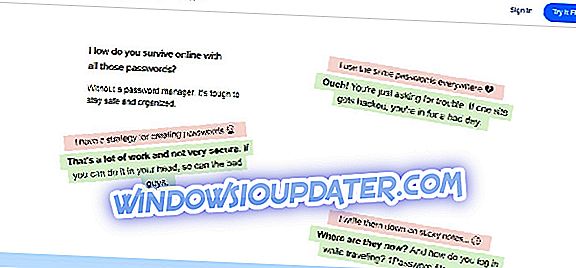Xbox One S का क्रांतिकारी स्वरूप इसे आज तक के सर्वश्रेष्ठ गेमिंग प्लेटफार्मों में से एक बनाता है, और Xbox One के लिए एक व्यवहार्य उत्तराधिकारी है। बहरहाल, यह वायरलेस नेटवर्क से लगातार डिस्कनेक्ट होने के साथ, इसके मुद्दों के बिना नहीं है।
उस उद्देश्य के लिए, हमने हाथ में समस्या का समाधान करने में आपकी सहायता के लिए सबसे व्यवहार्य समाधान तैयार किया है। उन्हें नीचे की जाँच करना सुनिश्चित करें।
Xbox One S पर निरंतर डिस्कनेक्ट को कैसे पता करें
समाधान 1 - वायर्ड कनेक्शन का उपयोग करें
हम जानते हैं कि यह एक स्पष्ट समाधान है, लेकिन अगर आपके Xbox One S को ईथरनेट केबल से कनेक्ट करने का थोड़ा भी अवसर है, तो ऐसा करना सुनिश्चित करें।
वस्तुतः दर्जनों कारण हैं कि क्यों वायरलेस कनेक्शन उतना अच्छा नहीं है, खासकर गेमिंग के लिए। दोहराए गए डिस्कनेक्ट के बिना भी, वायरलेस सामान्य रूप से गेमिंग के लिए सबसे उपयुक्त नहीं है।
अब, कोई कह सकता है कि यह एक्सबॉक्स वन एस के लिए एक समस्या है और शायद यह मामला है, लेकिन जब तक कि माइक्रोसॉफ्ट एक स्थायी समाधान नहीं देता है या यहां तक कि इसे व्यापक समस्या के रूप में स्वीकार करता है, ईथरनेट के साथ चिपके रहने की कोशिश करें।
दूसरी ओर, यदि आप एक वायर्ड कनेक्शन का उपयोग करने में असमर्थ हैं या आप एक ही समस्या का सामना कर रहे हैं, तो अतिरिक्त चरणों की जांच करना सुनिश्चित करें।
समाधान 2 - मॉडेम या राउटर सेटिंग्स समायोजित करें
भले ही थोड़ी सी संभावना है कि यह एक्सबॉक्स वन एस के साथ एक सामान्य मुद्दा है, यह अधिक संभावना है कि यह एक व्यक्तिगत त्रुटि है। यदि हम विभिन्न उपकरणों और विन्यासों की अनंत संख्या पर विचार करते हैं तो कनेक्टिविटी एक नाजुक विषय है। अब, हालांकि वे अलग हैं, फिर भी कुछ चीजें हैं जिन्हें आपको जांचना चाहिए।
पहला चरण सरल है: अपने राउटर को पुनरारंभ करें। यह संभव आईपी संघर्षों को स्पष्ट करेगा। इसके अलावा, अन्य जुड़े उपकरणों को डिस्कनेक्ट करने का प्रयास करें। यदि उनमें से कोई भी स्ट्रीमिंग, वीओआईपी, या टोरेंट डाउनलोडिंग के लिए उपयोग में है, तो उन्हें अस्थायी रूप से डिस्कनेक्ट करना सुनिश्चित करें और परिवर्तन देखें।
इसके अलावा, आपको बंदरगाहों की जांच करनी चाहिए। ये ऐसे पोर्ट हैं जिन्हें आपको Xbox Live चलाने के लिए खोलना होगा:
- पोर्ट 88 (UDP)
- पोर्ट 3074 (यूडीपी और टीसीपी)
- पोर्ट 53 (यूडीपी और टीसीपी)
- पोर्ट 80 (टीसीपी)
- पोर्ट 500 (यूडीपी)
- पोर्ट 3544 (UDP)
- पोर्ट 4500 (UDP)
इसके अलावा, डीएचसीपी संघर्षों से बचने के लिए, Xbox One S को दायरे से बाहर रखना सुनिश्चित करें। यह आपके राउटर तक पहुंचकर किया जा सकता है। चूंकि प्रक्रिया आपके राउटर मॉडल पर निर्भर करती है, इसलिए हम आपको यह सलाह देते हैं कि आप इसे Google से साझा करें और इससे पहले कि आप ट्वीक करना शुरू करें, इसके बारे में विवरण में जानें।
समाधान 3 - तुरंत अक्षम करें
इंस्टेंट-ऑन मोड वास्तव में उपयोगी है और यह स्टार्टअप प्रक्रिया को काफी गति देता है। हालांकि, कुछ उपयोगकर्ताओं ने सुझाव दिया कि, पृष्ठभूमि में घंटों और निष्क्रिय कार्य के बाद, यह प्रदर्शन और हार्डवेयर दोनों को प्रभावित कर सकता है। प्रति दिन बहुत सारे गेमिंग घंटे जोड़ें, और यह स्पष्ट है कि कंसोल गर्म हो जाएगा।
क्या इससे कनेक्टिविटी प्रभावित हो सकती है? शायद। उसके कारण, हम आपको ऊर्जा-बचत मोड पर स्विच करने और परिवर्तनों को देखने की सलाह देते हैं। ऊर्जा-बचत मोड में स्विच करने के लिए नीचे दिए गए निर्देशों का पालन करें:
- Xbox बटन दबाएँ।
- सेटिंग्स चुनें।
- सभी सेटिंग्स खोलें।
- पावर और स्टार्टअप चुनें ।
- पावर मोड और स्टार्टअप का विस्तार करें ।
- ऊर्जा-बचत मोड का चयन करें और परिवर्तनों की पुष्टि करें।
समाधान 4 - फ़ैक्टरी सेटिंग्स को पुनर्स्थापित करें
अंत में, सभी संभावित सॉफ़्टवेयर बग्स को संबोधित करने के लिए जो आपकी कनेक्टिविटी को प्रभावित कर सकते हैं, हम आपको फ़ैक्टरी रीसेट करने की सलाह देते हैं। यह अंतिम उपाय है, लेकिन यदि आप 100% सकारात्मक हैं कि सब कुछ निर्धारित किया गया है और समस्या लगातार बनी हुई है, तो यह आपको इसे हल करने में मदद कर सकता है।
नीचे दिए गए निर्देश आपको दिखाएंगे कि अपने Xbox One S पर फ़ैक्टरी सेटिंग्स को कैसे पुनर्स्थापित किया जाए:
- Xbox बटन दबाएं।
- सेटिंग्स का चयन करें।
- सभी सेटिंग्स चुनें।
- ओपन सिस्टम ।
- कंसोल जानकारी और अपडेट का चयन करें।
- रीसेट कंसोल का चयन करें ।
- यहां, आप 2 विकल्पों में से चुन सकते हैं:
- सब कुछ रीसेट करें और निकालें।
- रीसेट करें और मेरे गेम और एप्लिकेशन रखें ।
- हम आपको दूसरा विकल्प चुनने की सलाह देते हैं क्योंकि गेम और ऐप्स को कंसोल के मुद्दों को किसी भी तरह से प्रभावित नहीं करना चाहिए।
भले ही यह सहायक हो, यह प्रक्रिया है, जैसा कि कुछ उपयोगकर्ताओं ने कहा है, केवल एक अस्थायी समाधान या बल्कि एक समाधान है।
अंत में, यदि पिछले समाधानों में से कोई भी उत्पादक साबित नहीं हुआ, तो हम आपको अपने रिटेलर से संपर्क करने या Microsoft समर्थन से संपर्क करने की सलाह देते हैं।
नीचे दिए गए टिप्पणी अनुभाग में Xbox One S डिस्कनेक्ट के साथ अपने अनुभव को साझा करने के लिए स्वतंत्र महसूस करें!